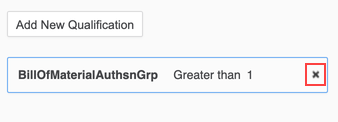Strategy ONE
Erstellen Sie eine Filterqualifizierung mit dem SAP ECC-Konnektor
Im Dialogfeld „EZC importieren“ können Sie Qualifizierungen erstellen, bearbeiten und löschen.
Erfahren Sie, wie Sie eine Filterqualifizierung für festlegen Boolean und Uhrzeit Werte. Sie können auch auf CDS zugreifen Ansichten mit Eingabeparameter.
Qualifizierung erstellen
- Klicken Sie unter dem Bereich „Filter“ auf Neue Qualifizierung hinzufügen.
-
Aus dem Basierend auf Wählen Sie im Dropdown die Spalte aus, die Sie filtern möchten.
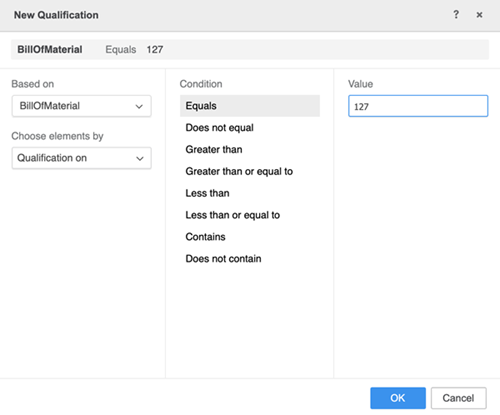
- Wählen Sie eine der folgenden Bedingungen aus:
- Gleich
- Ungleich
- Größer als
- Größer oder gleich
- Kleiner als
- Kleiner oder gleich
Enthält nicht
Der Kleiner oder gleich bis und enthält nicht Bedingungen sind nur für Zeichenfolgentypen verfügbar.
- Im Wert Geben Sie im Feld einen Wert ein.
-
Klicken Sie auf OK.
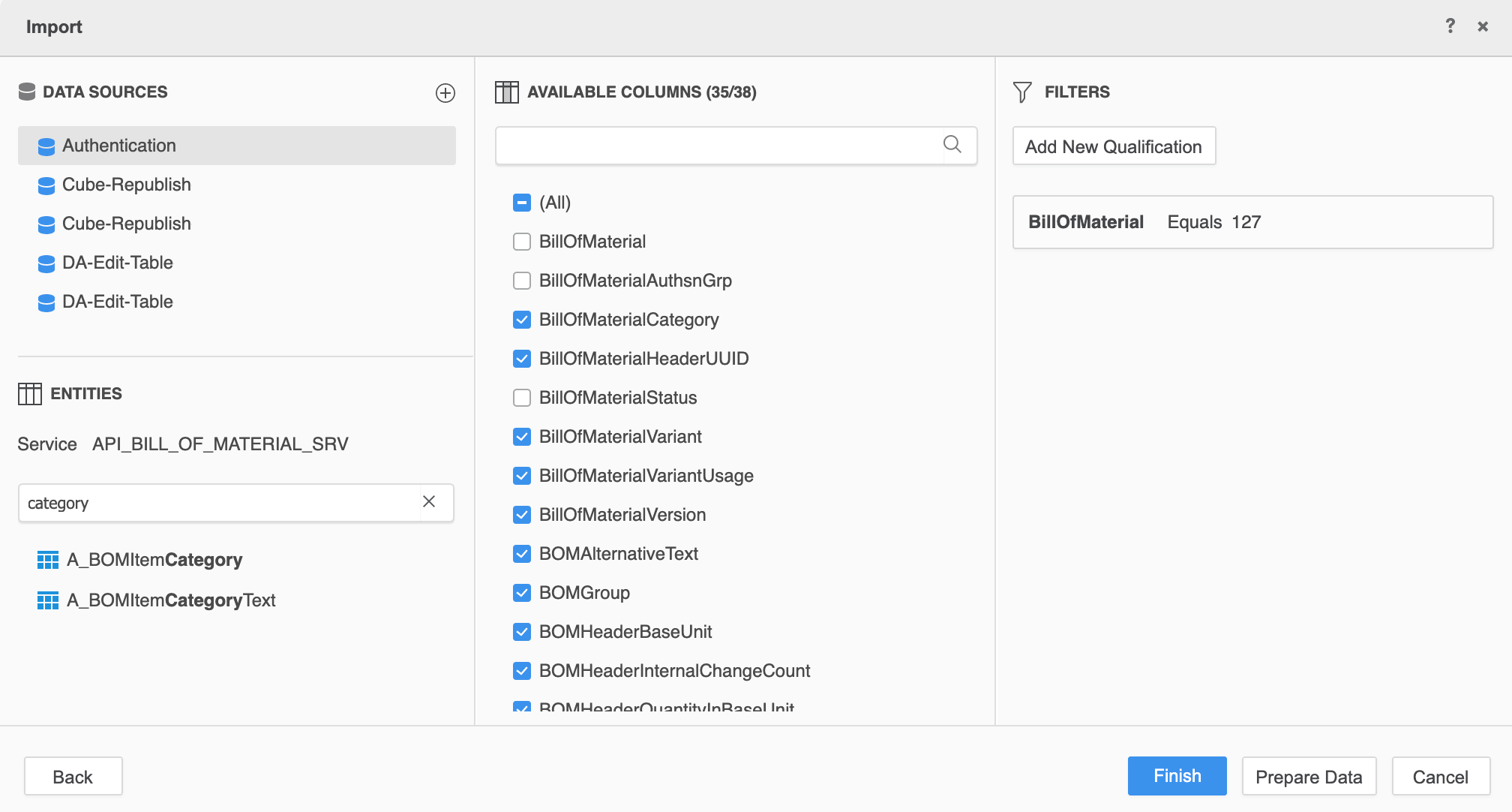
Der neue Filter wird im Abschnitt „Filter“ angezeigt. Sie können mehr als einen Filter hinzufügen.
Um Ihren Filter oder Ihre Filter wird möglicherweise ein Roter Rahmen angezeigt, der auf einen obligatorischen Filter hinweist. Einzelheiten finden Sie unter Obligatorische Filter.
Unterstützung für In-Listen-Filter
Die Filterung in der Liste wird unterstützt, wenn Sie die Liste der zu filternden Werte auswählen können, anstatt die Werte manuell einzugeben.
Die In-Listen-Filterung wird für Text-, Datum-, Datetime-, GUID- und numerische Spalten unterstützt.
Obligatorische Filter werden auch im In-List-Modus unterstützt.
Sie können nach Werten suchen und festlegen, ob der sich ergebende Zeilensatz Werte aus der Liste enthalten (in der Liste) oder ausschließen (nicht in der Liste) enthalten soll.
-
Wählen Sie aus der Dropdown-Liste Elemente auswählen nach aus Auswahl aus Liste.
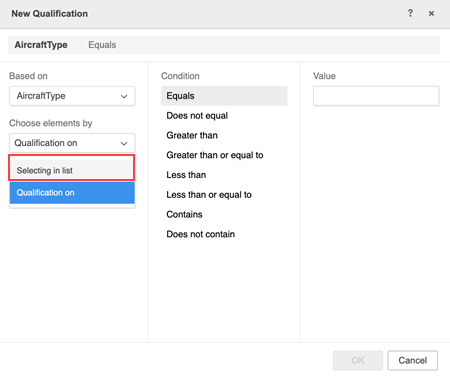
-
Wählen Sie die Werte aus, nach denen Sie filtern möchten.
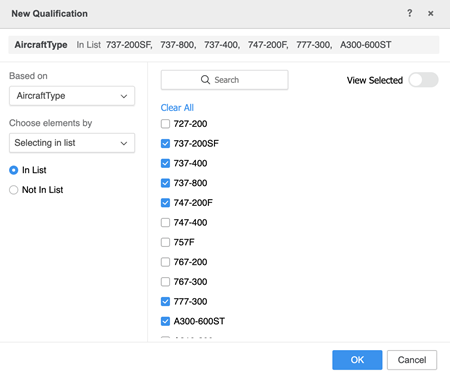
Die Spalte mit dem Filterwert wird mit Ihren ausgewählten Werten angezeigt.
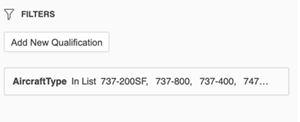
Filter nach Boolean-Werten
Wählen Sie beim Festlegen einer Filterbedingung für Boolean-Spalten eine der beiden aus wahr oder falsch. Sie können nicht beide Optionen auswählen.
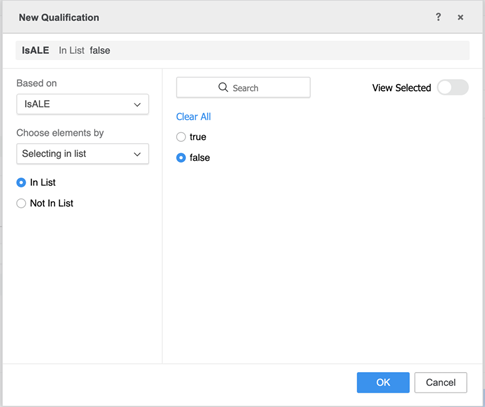
Beim Veröffentlichen des Cubes werden nur die Zeilen mit angezeigt falsch werden angezeigt.
Wenn die Filterbedingung mit keiner der Zeilen übereinstimmt, wird ein Fehler angezeigt, der auf eine leere Tabelle oder ein leeres Blatt hinweist.
Nach Zeitwerten filtern
SAP ECC erlaubt es Ihnen, Zeitzoneninformationen im Datumsdatentyp zu speichern, Etm.DateTimeOffset.
Alle Datumsangaben mit diesem Datentyp werden vor dem Speichern in in die Zeitzone UTC +0 konvertiert Strategy Cube.
Wenn ein Filter für ein Datum mit einer Zeitzone erstellt wird, wird Ihre Zeitzone eingehalten.
Siehe folgendes Beispiel:
Sie befinden sich in der Zeitzone UTC -8 und erstellen einen Filter für das Datum, das 2020-03-03 07:30 entspricht.
SAP ECC wird für Daten mit dem Datum 2020-03-03 07:30 in UTC -8 angefordert.
Strategy Cube speichert das in UTC +0 konvertierte Datum: 2020-03-03 15:30.
Parametrisierte Entitätssätze
Sie können auf CDS zugreifen Ansichten mit Eingabeparametern über den SAP ECC-Konnektor.
Beispiel: XSH_FLIGHT_PARAMETERS/Set (ZXSH_FLIGHT_PARAMETERSSet).

Dabei gilt Folgendes:
- ZXSH_FLIGHT_PARAMETERS ist das EntitySet mit Parametern.
- Set ist der Name der Navigationseigenschaft.
-
ZXSH_FLIGHT_PARAMETERSSet ist das EntitySet, auf das Sie mit bestimmten Parameterwerten zugreifen möchten.
Sie müssen den Eingabewert für die Filterdefinition definieren. Die Spalten verfügen über eine obligatorische Filterbedingung (Gleich), die im Dialogfeld „Qualifizierung bearbeiten“ festgelegt werden muss.
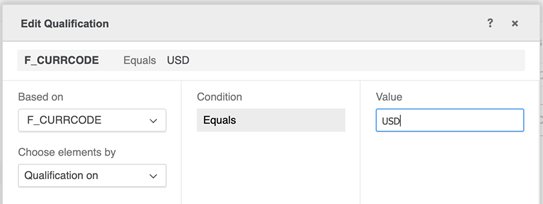
Nur die Spalten, die mit dem definierten Wert übereinstimmen, werden angezeigt.
Weitere Informationen zu Eingabeparametern finden Sie im SAP-Blog.
Qualifizierung bearbeiten
- Wählen Sie im Bereich „Filter“ eine Qualifizierung aus.
- Sie können die Spalte, die Bedingung und den Wert ändern.
- Klicken Sie auf OK.
Der Filter wurde entsprechend aktualisiert.
Qualifizierung löschen
- Bewegen Sie den Mauszeiger im Bereich „Filter“ über eine Qualifizierung.
-
Klicken Sie auf x.